Отключить безопасный режим на Ютуб
При просмотре некоторых роликов на YouTube пользователи встречают оповещение: чтобы посмотреть это видео, отключите безопасный режим. Что это, для чего он нужен и как его отключить — об этом сейчас будет рассказано в подробностях.
Что такое Безопасный режим YouTube
Владельцы платформы Ютуб разделяют все видео на группы. Одни ролики подходят для просмотра детьми, другие нет. По этой причине был создан безопасный режим. При публикации видео владельцы каналов вынуждены указывать, контент для детей или нет.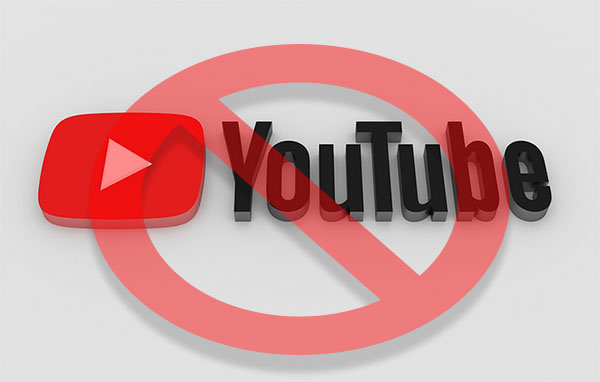
Если видео нельзя смотреть лицам, не достигшим совершеннолетия, то при включенной блокировке Ютуб не позволит смотреть видео. На экране появится уведомление, что контент не для всех. Чтобы продолжить смотреть, нужно выключить режим в настройках приложения или на сайте.
По умолчанию в YouTube эта функция отключена. Включить ее могли родители или другие пользователи устройства. Проявлением включенного безопасного режима являются пропавшие комментарии к видео. Функция включается только для аккаунта. Если на телефоне или ПК есть два профиля Google, то функцию можно включить или выключить на обоих.
Интересное по теме: Смотреть сериалы бесплатно без подписки.
Как отключить безопасный режим в Ютуб
Чтобы видео снова стало доступным на компьютере, необходимо открыть YouTube.
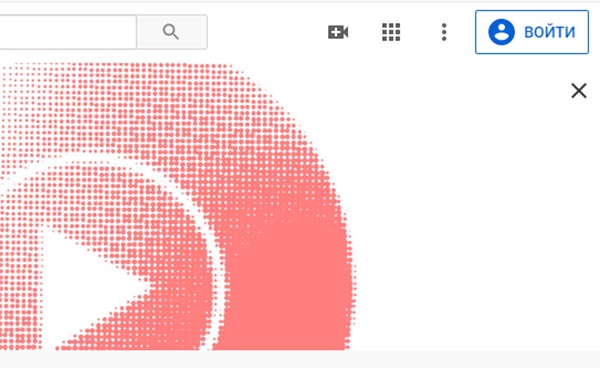
Управлять можно только своим аккаунтом. Поэтому нужно пройти авторизацию.
- Нажимаем на круглую кнопку с вашей аватаркой вверху страницы Ютуб;

Вход в YouTube - Опускаем блок меню в самый низ и находим Безопасный режим;
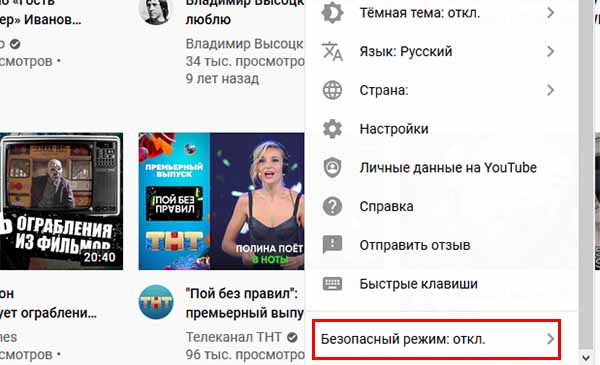
Безопасный режим - Нажимаем на него, после чего появляется форма, в которой нужно выключить функцию;
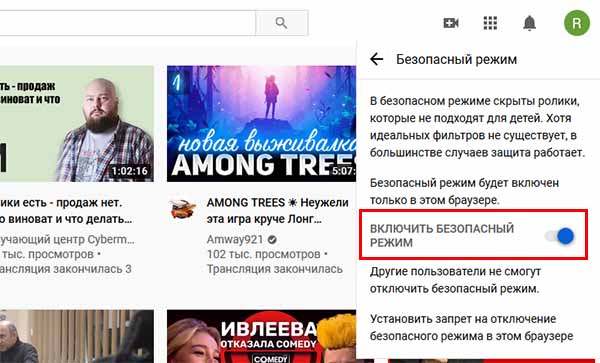
Выключение режима - Страница перезагрузится, и вы сможете смотреть всё, что угодно.
Чтобы обратно включить блокировку опасного видео на YouTube.com, необходимо сделать те же действия. Только теперь передвинуть кнопку в положение — Включено.
Как отключить функцию на Андроиде
На Ютуб в телефоне безопасный режим расположен более глубже в настройках. Чтобы его найти, требуется так же — открыть само приложение на телефоне. И выбрать свою аватарку, расположенную на своём месте — в правом верхнем углу.
- Обычно в нижней части меню находится кнопка Настройки — нажимаем на неё;
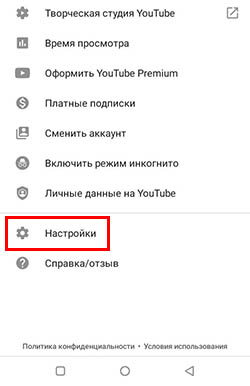
Нажмите на кнопку Настройки - Вверху выбираем пункт Общие;
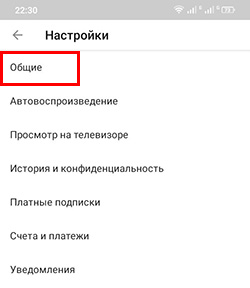
- Листаем страницу в самый низ и находим Безопасный режим.
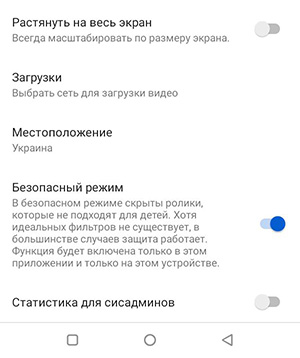
Регулятор включения безопасного режима
Нажимаем на регулятор справа, чтобы отключить его. Эти действия можно применять как на телефоне, так и на планшете с Android. Таким же образом можно найти функцию для её включения. Пройдите по параметрам в приложении и найдите необходимый раздел.
Как выключить безопасный режим на Айфоне
В устройствах с IOS инструкция по отключению функции немного отличается от той, которую используют в Андроид и Windows.
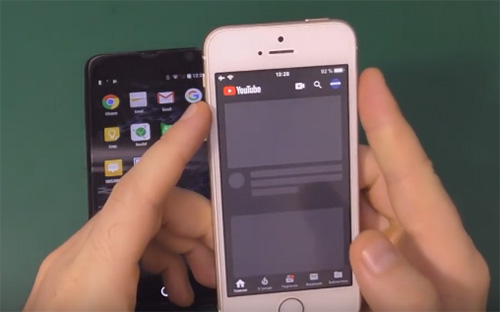
Но начало действий то же — перейдите в YouTube и нажмите на иконку своего профиля.
- Выбираем в меню Настройки;
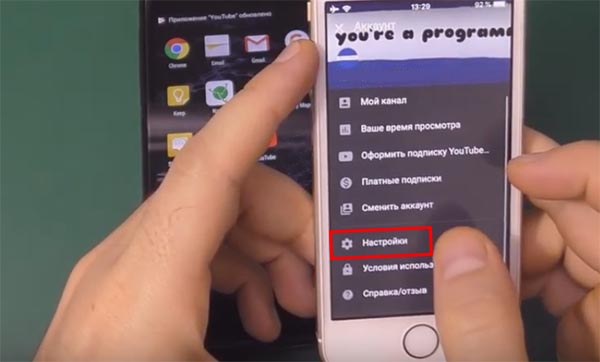
Перейдите в настройки - Найдите пункт Безопасный режим;
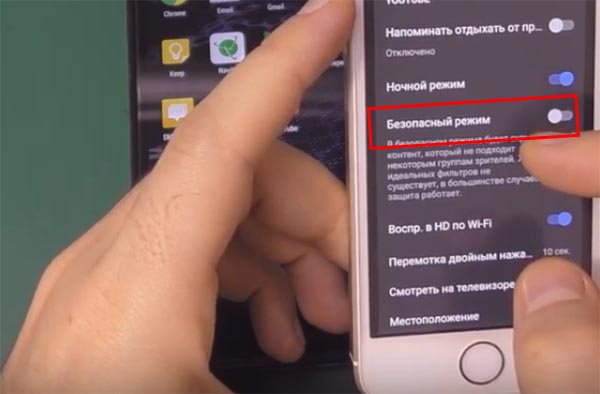
Отключите безопасный режим - Прикоснитесь к ползунку, чтобы выключить его.
При этом в некоторых версиях системы IOS этот пункт может быть назван иначе. Например, Не фильтровать — это значит отключить режим. И Строгая — включить. Чтобы выключить его на сайте Ютуб через компьютер Mac, необходимо искать безопасный режим в настройках.
Не могу убрать безопасный режим на YouTube
В некоторых случаях функция не доступна для отключения. Это происходит, когда настроен родительский контроль через другие приложения. В таком случае отключить его смогут только родители. Или сам ребёнок, если у него появится доступ к устройству родителей. В общественных местах, где есть ПК общего пользования тоже может возникать такая ситуация.
Но здесь выключить полностью режим смогут только системные администраторы. Если не удаётся открыть видео на Ютуб из-за блокировки, попробуйте использовать другой браузер на ПК. Или в мобильном телефоне используйте мобильный браузер вместо приложения. Также есть другие версии приложения в Play Market.
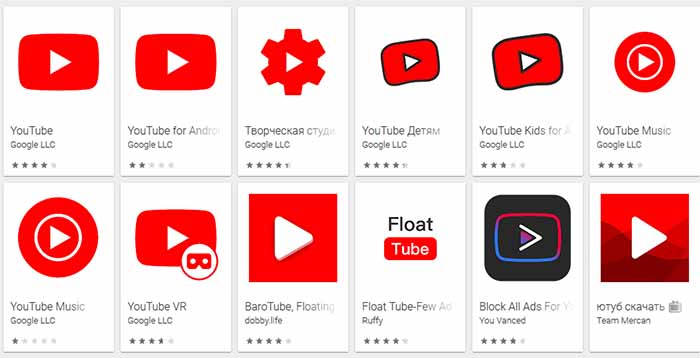
Отключенный безопасный режим в приложении или на сайте Ютуб больше не сможет препятствовать просмотру видео. Мы помогли вам справиться с проблемой? Поделитесь материалом в социальных сетях. Также пишите свои комментарии, если появились вопросы по теме.
